Truco definitivo del Botón de acción: hacer cosas diferentes dependiendo de la orientación del iPhone
El botón de acción del iPhone es capaz de hacer más de una cosa si lo configuras correctamente

El Botón de acción se estrenó con los iPhone 15 Pro y también está presente en todos los iPhone 16. Es un botón que ha sustituido al interruptor de sonido situado encima de los botones de volumen y que es completamente personalizable, pudiendo hacer casi cualquier cosa cuando lo presionamos. Y hay un truco con el Botón de acción que me ha dejado completamente descolocado.
Normalmente podemos asignar un uso al Botón de acción. Activa el modo silencio, abrir la cámara, encender la linterna, iniciar una nota de voz, reconocer la canción que está sonando y muchas otras cosas. Entre ellas, poder ejecutar cualquier atajo que tengamos creado.
Y es gracias a esta última función que puedes hace que el Botón de acción tenga usos diferentes, dependiendo de la orientación del iPhone. Configurándolo bien, podemos tener múltiples funciones asignadas al Botón de acción. Y voy enseñarte cómo hacerlo.
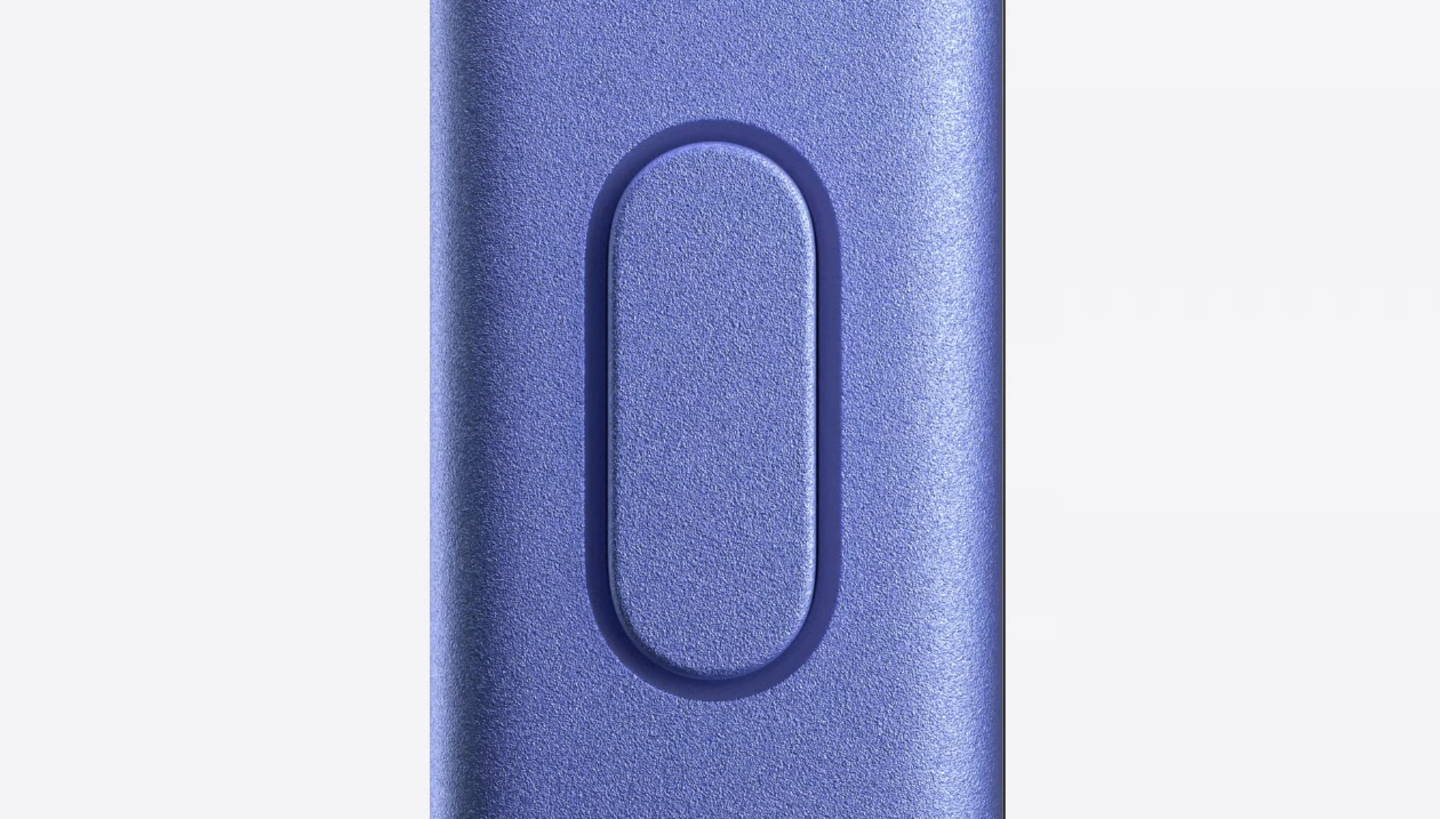
El Botón de acción es más útil de lo que parece
Cómo asignar múltiples funciones al botón de acción del iPhone
Como te he comentado, configurándolo todo bien, podrás asignar al Botón de acción del iPhone diferentes funciones dependiendo de si lo tienes en la mano en su posición normal, lo tienes en modo apaisado, si lo tienes boca abajo o si lo tienes al revés. Podrás ir asignando acciones dependiendo de cómo tengas orientado el iPhone.
Esto se consigue gracias a la magia de la app Atajos, una de las apps más infravaloradas de Apple que nos permite hacer maravillas como esta. Estos son los pasos a seguir:
- Entra en la app Atajos y toca sobre el "+" para crear un nuevo atajo.
- En el buscador de acciones busca "orientación" para añadir "Identificar orientación".
- Una vez añadido, vuelve al buscador y escribe "Si" para añadir esa función.
- Toca en Seleccionar para definir la orientación del iPhone, por ejemplo "Horizontal hacia la izquierda".
- Si tocas sobre el "+" puedes añadir otra orientación, como "Horizontal hacia la derecha".
- Ahora busca qué acción quieres que haga el iPhone en esa orientación, por ejemplo desactivar el bloqueo de la orientación para ver un vídeo en apaisado.
- Mueve esta acción justo encima de "Si no".
- Ahora busca la otra acción que quieres que el iPhone realice cuando no está en horizontal, por ejemplo ajustar el modo silencio.
- Mueve esta acción justo debajo de "Si no".
- Entra en Ajustes > Botón de acción, desliza hasta Atajo y selecciona el atajo que has creado.
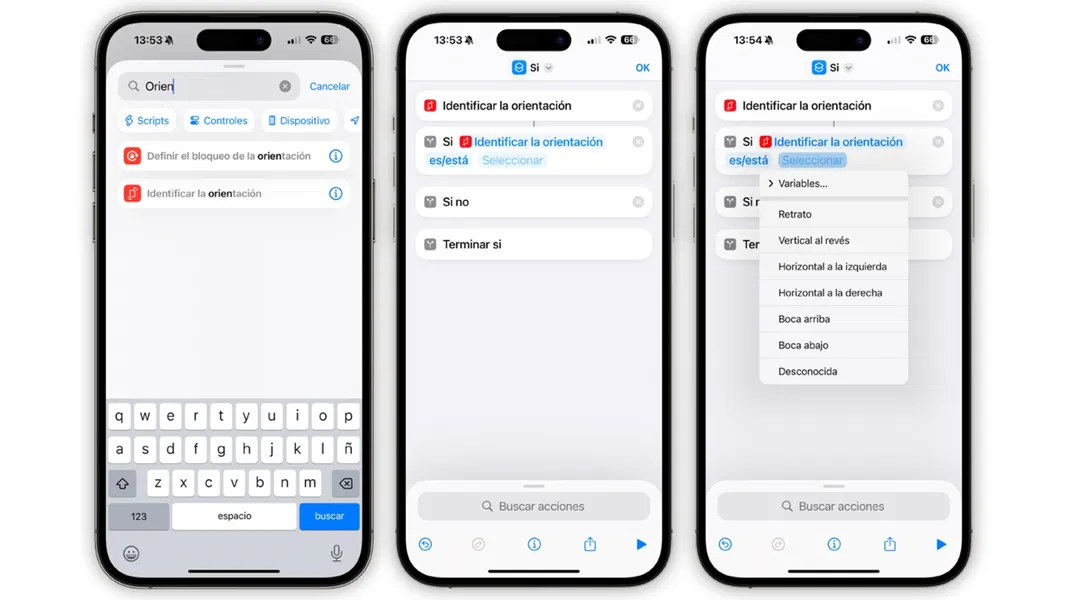



Ahora ya tienes configurado el Botón de acción para que, en este caso, active o desactive el modo silencio cuando tienes el iPhone en una posición normal pero, cuando esté en una posición horizontal, se desactive el bloqueo de orientación para que la pantalla gire. Por su puesto, este es solo un ejemplo y puedes añadir las funciones que necesites.
Además, puedes añadir más opciones. Si añades una segunda función "Si" a continuación de la anterior y repites el proceso con otra orientación, puedes hacer el que Botón de acción haga otra cosa cuado el iPhone esté en otra posición. Hay hasta 5 orientaciones diferentes, por lo que puedes crear hasta 5 usos diferentes del botón.
Puedes seguir a iPadizate en Facebook, WhatsApp, Twitter (X) o consultar nuestro canal de Telegram para estar al día con las últimas noticias de tecnología.